Lync Server 2013 群聊服务器介绍及部署
2012-10-11 16:14
232 查看
在前面的文章中,按理说我们已经搭建好了我们的Lync Server 2013预览版的标准版服务器,而我们今天的内容是搭建Lync Server 2013中的持久性群聊服务器。说起群聊服务器,不得不想起Lync Server 2010中的群聊服务器,因为在很久之前我就非常的想给大家分享群聊服务器的内容,但经过对资料的研究、查阅,最终发现Lync Server 2010中的群聊服务器其实并不算是Lync Server自身的组件或角色,而是一个受信任的第三方应用程序,只是群聊服务器组件是微软自身开发的而已,并且提供了独立的客户端,目前为止仍然只有对英文的完整支持,而中文的支持并不是很好。
而今天我们要分享的是Lync Server 2013中原生的群聊服务器角色,我们可以直接在Lync Server拓扑中定义、添加,并且可以与我们的标准版前端服务器并置,而且可以直接使用我们标准版所使用的SQLServer Express作为群聊数据库。相比微软自己开发的第三方群聊服务器,似乎Lync Server 2013中的持久性聊天服务器角色更加的有意义。所以今天给大家分享下这方面的内容。在这之前,我们先来看看群聊服务器拥有什么样的功能:
Lync Server原生角色;
聊天记录保存;
合规性记录保存;
群管理员;
群成员;
发布帖子;
上传文件;
第三方插件;
独立群管理界面;
上述的功能是微软官方的介绍,但由于还是预览版,所以很多功能并没能够在本次环境中使用,比如第三方插件、上传文件、发布帖子,这也跟目前使用的Lync客户端有关系。经测试Lync 2010客户端是不支持群聊天室的,这是可以肯定的,而Lync 2013预览版似乎功能不全,无法进行文件上传,又或许文件上传是通过第三方插件来支持的,这些到此为止还并没有太多的信息。
下面我们就开始Lync 2013群聊服务器的搭建,本次环境很简单,我们直接在之前搭建好的Lync Server 2013标准版前端服务器上部署即可,无需额外的服务器、组件支持。我们先打开拓扑生成器,然后下载当前的拓扑,右键“Persistent Chat Pool”。
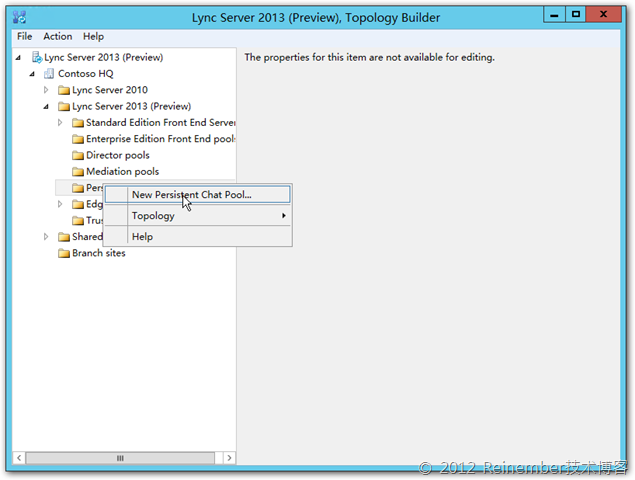
然后在建立的时候我们仍然可以选择单个计算机池,因为我们打算并置在标准版前端服务器上,所以这里我们直接键入标准版前端服务器的FQDN即可。
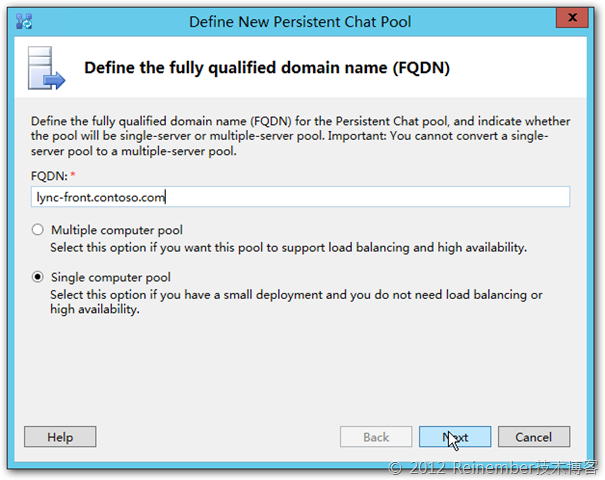
然后需要设置群聊服务器池名称,这个名称可以与我们前面定义的不一样,这里我选择设置的是Lync-Chat.contoso.com,然后下方可以开启合规性记录,这里当前环境不讨论此内容,所以没有选择,然后最下方是将这个池设置为总部站点的默认群聊服务器。
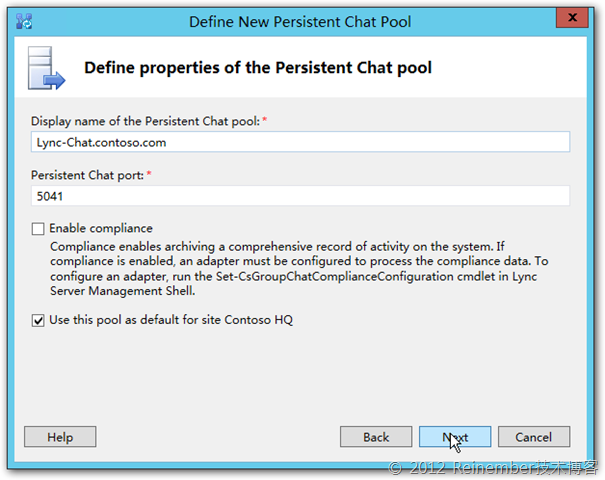
然后关联我们前端服务器上的SQLServer存储。
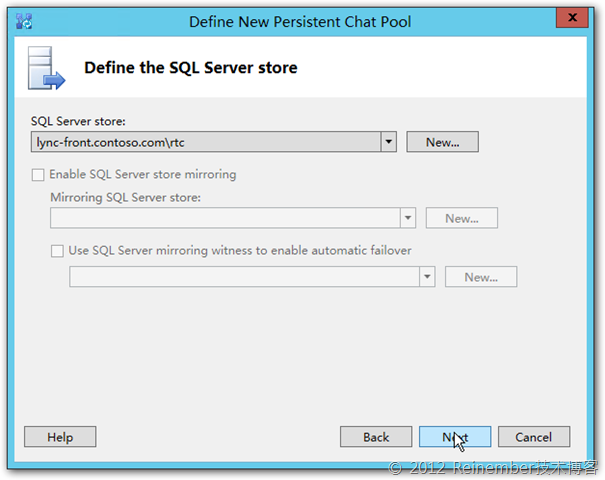
然后需要定义合规性记录的SQLServer存储。
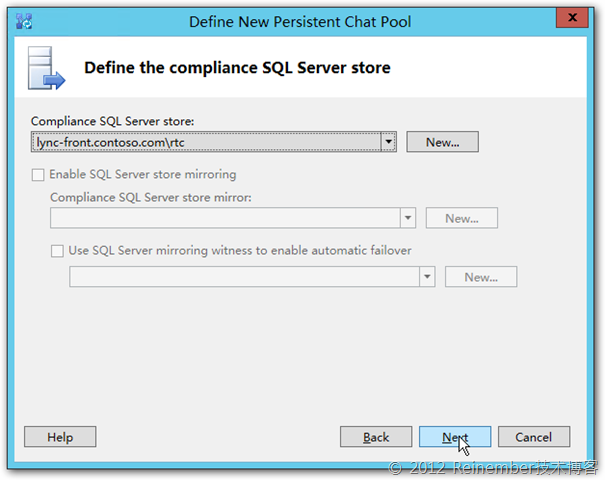
然后是文件共享存储定义,还是选择我们已经搭建好的。
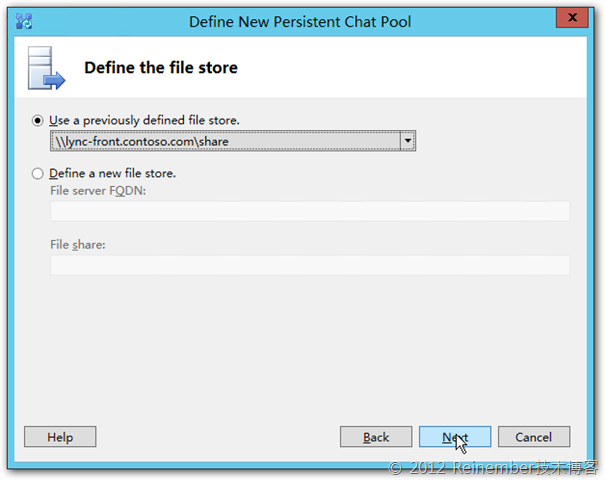
全部搞定,发布拓扑。

发布完成后,可以看到我们需要在Lync Server标准版前端服务器上更新Lync Server组件,我们去安装即可。
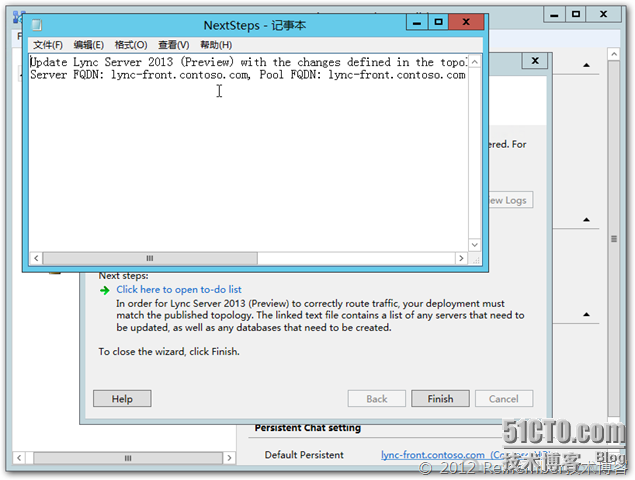
我们打开Lync server部署向导,选择安装或更新Lync Server系统。
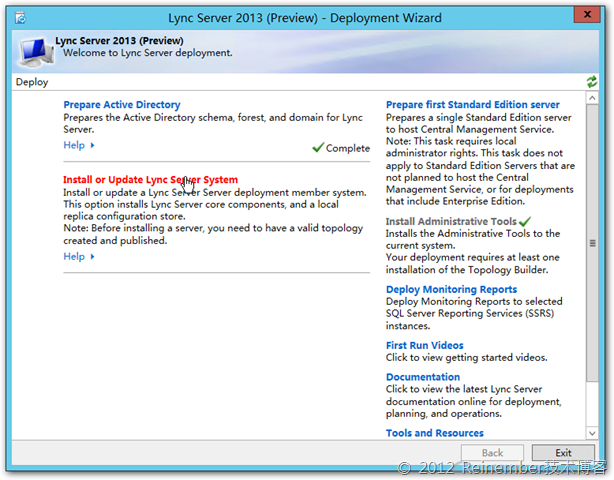
然后执行步骤二,安装或移除Lync Server组件。
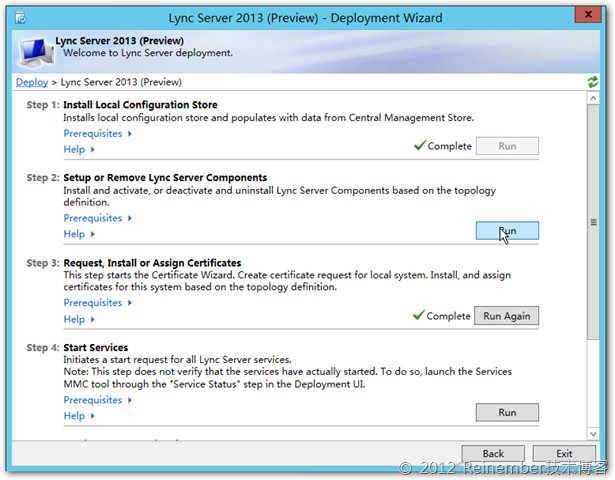
这里细节的东西就不用再说了吧,都已经做过很多次了,下一步就OK。
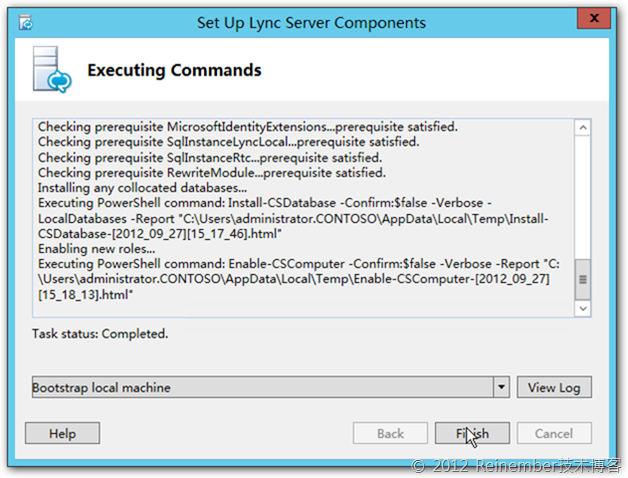
完成后我们就可以执行步骤四来启动服务了。

我们打开服务管理单元,可以发现又多了一个Lync服务,Lync Server Persistent Chat,已经是正在运行状态。
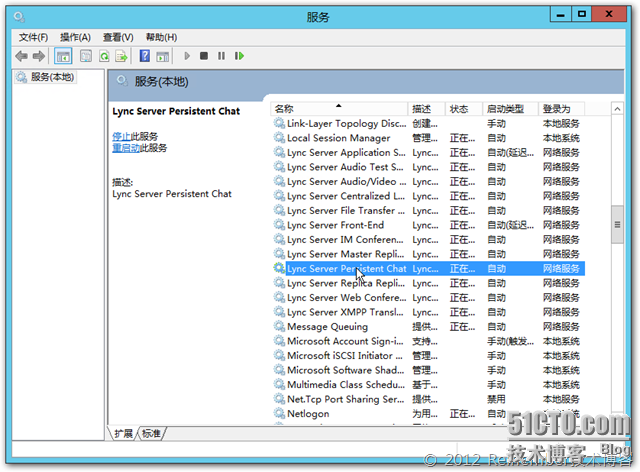
然后我们将我们的用户添加到Lync群聊管理员组中,这意味着该用户拥有管理Lync群聊服务器功能的权限,但仅此而已。这也是Lync Server 2013中所支持的基于角色的访问权限控制(RBAC)。
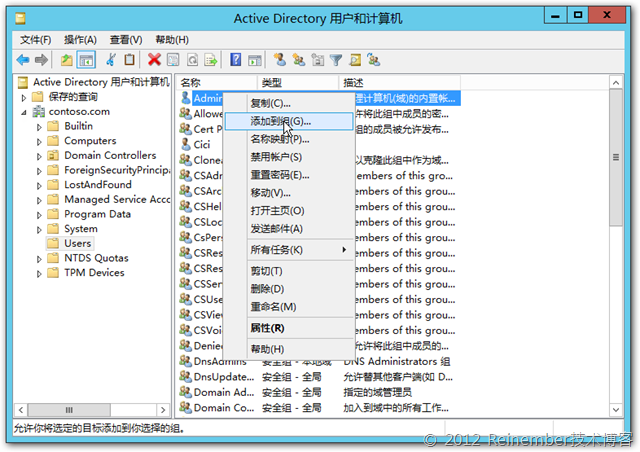
可以看到有一个名为CsPersistentChatAdministrator的组,我们可以把群聊服务器管理者添加到这个组中。
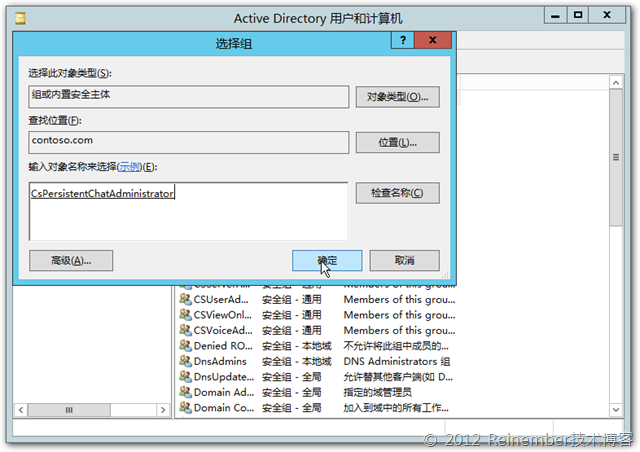
然后我们使用这个用户登录Lync Server控制面板就会发现该用户只能够管理用户和群聊。

当然这里前面的几个步骤都是可选的,因为我们的CsAdministrato是拥有至高无上权力的,而我们的实验环境不需要单独去设置群聊管理员,只是Lync Server 2013中基于角色的访问控制确实非常人性化。我们还是使用Administrator登录进来,继续后面的操作(虽然我之前的用户也有权限配置群聊服务器),我们单击Lync Server控制面板中的Persistent Chat,然后在这里我们需要创建目录,单击new即可。
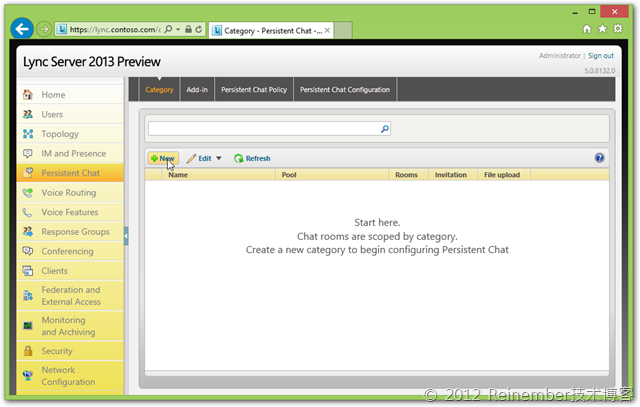
然后需要选择服务对应的站点,只有一个,选择即可。目录是承载聊天室的组,比如技术部,技术部下方可以创建多个技术部的聊天室。
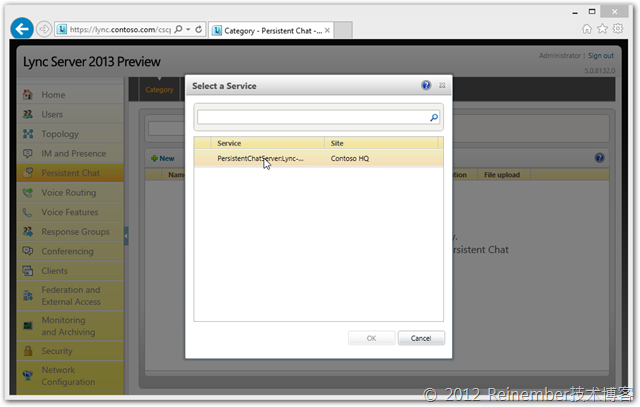
这里就需要对我们的目录进行配置了,比如目录名称和描述,以及下方的功能配置,包括是否启用邀请、支持文件上传、聊天记录。

然后我们可以设置运行访问群聊的用户或组,这里我们可以直接添加domain Users组等等。
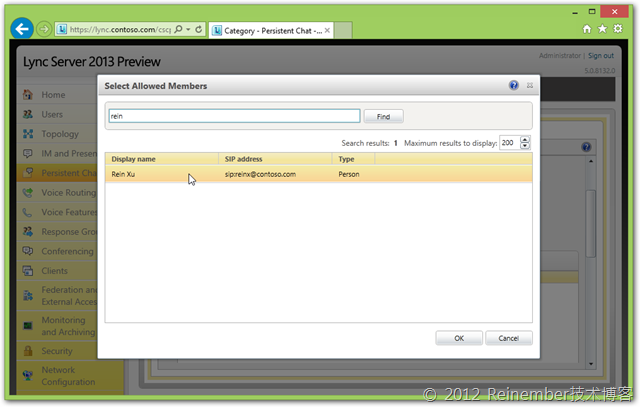
然后可以设置那些用户可以创建聊天室。以及设置那些用户不能访问聊天室。
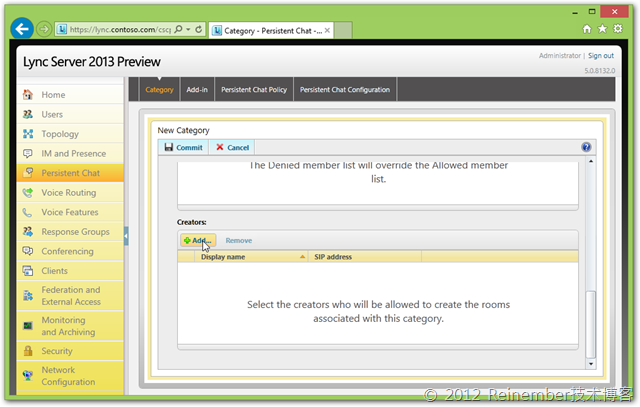
配置完成后,单击上方的提交按钮完成当前目录的配置。
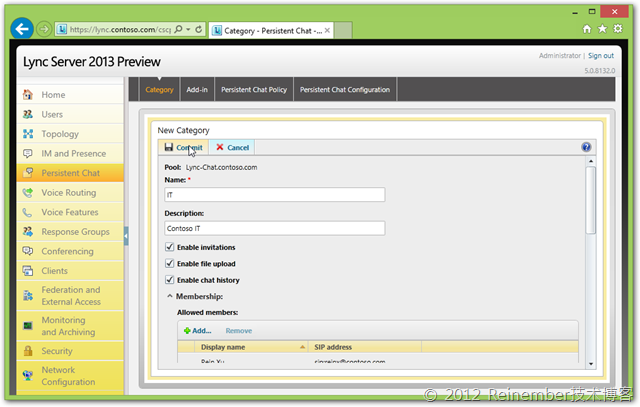
然后可以看见我们的目录已经创建好了,支持邀请、文件上传,聊天室数量为0,因为我们还没有创建。
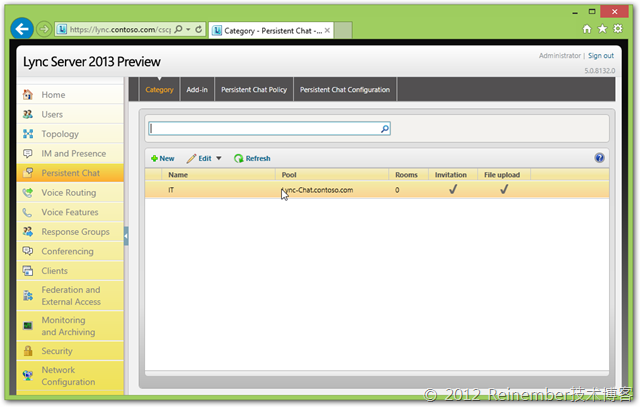
然后单击顶部的Persistent Chat Configuration可以按区域来创建策略,我们直接使用默认的Global即可,也就是全局配置。这里可以定义默认聊天纪录、支持最大文件大小以及成员上传限制。这里最主要的就是设置聊天室的管理地址,默认是没有的。
而Lync Server默认的地址是https://<Lync Server Standard Front-End Server FQDN or Lync Server Enterprise Front-End Pool FQDN>/persistentchat/rm
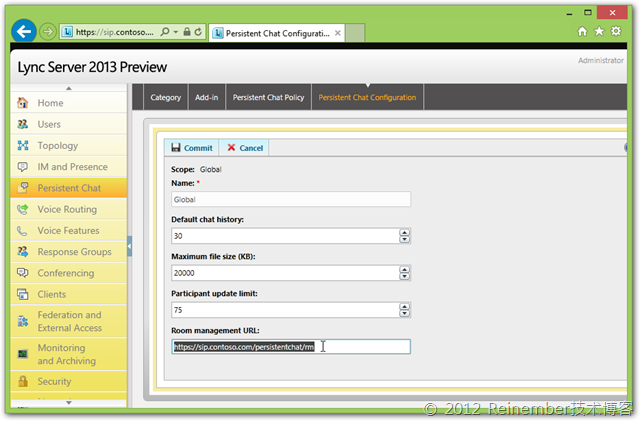
然后最后我们可以在Persistent Chat Policy中启用群聊功能,这里也是可以根据不同区域来设置启用或不启用的,我们还是直接使用全局即可。选择启用群聊后,单击提交即可对全局启用群聊功能,这就意味着我们的客户端中可以看到“群”这个选项卡了,默认是没有的。
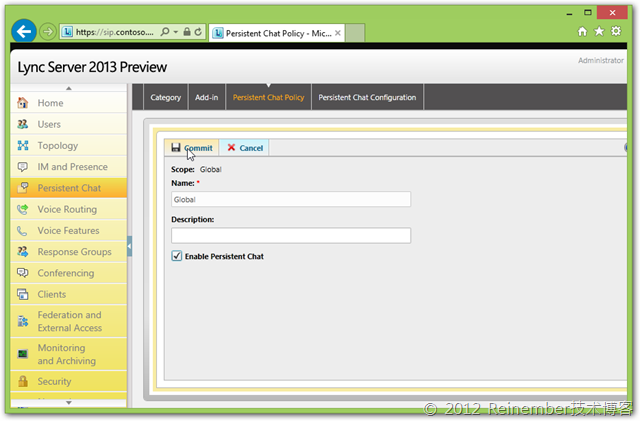
好了今天的群聊服务器部署就到此为止,其实很简单,因为Lync Server 2013中的改进确实让部署变得更加简单,功能更加强大了。下一篇我们将来创建聊天室、管理聊天室以及简单的看下群聊功能。如果大家有任何的疑问或观点,欢迎大家回复文章,谢谢支持!
本文出自 “Reinember” 博客,谢绝转载!
而今天我们要分享的是Lync Server 2013中原生的群聊服务器角色,我们可以直接在Lync Server拓扑中定义、添加,并且可以与我们的标准版前端服务器并置,而且可以直接使用我们标准版所使用的SQLServer Express作为群聊数据库。相比微软自己开发的第三方群聊服务器,似乎Lync Server 2013中的持久性聊天服务器角色更加的有意义。所以今天给大家分享下这方面的内容。在这之前,我们先来看看群聊服务器拥有什么样的功能:
Lync Server原生角色;
聊天记录保存;
合规性记录保存;
群管理员;
群成员;
发布帖子;
上传文件;
第三方插件;
独立群管理界面;
上述的功能是微软官方的介绍,但由于还是预览版,所以很多功能并没能够在本次环境中使用,比如第三方插件、上传文件、发布帖子,这也跟目前使用的Lync客户端有关系。经测试Lync 2010客户端是不支持群聊天室的,这是可以肯定的,而Lync 2013预览版似乎功能不全,无法进行文件上传,又或许文件上传是通过第三方插件来支持的,这些到此为止还并没有太多的信息。
下面我们就开始Lync 2013群聊服务器的搭建,本次环境很简单,我们直接在之前搭建好的Lync Server 2013标准版前端服务器上部署即可,无需额外的服务器、组件支持。我们先打开拓扑生成器,然后下载当前的拓扑,右键“Persistent Chat Pool”。
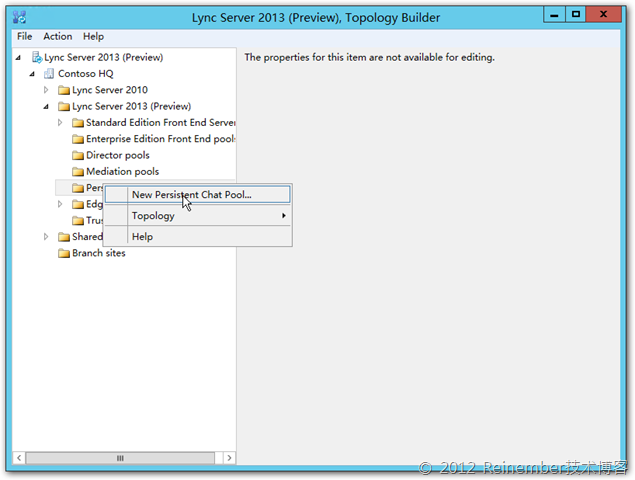
然后在建立的时候我们仍然可以选择单个计算机池,因为我们打算并置在标准版前端服务器上,所以这里我们直接键入标准版前端服务器的FQDN即可。
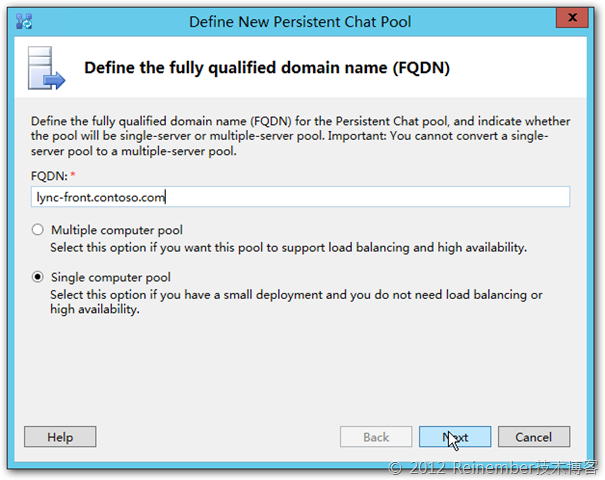
然后需要设置群聊服务器池名称,这个名称可以与我们前面定义的不一样,这里我选择设置的是Lync-Chat.contoso.com,然后下方可以开启合规性记录,这里当前环境不讨论此内容,所以没有选择,然后最下方是将这个池设置为总部站点的默认群聊服务器。
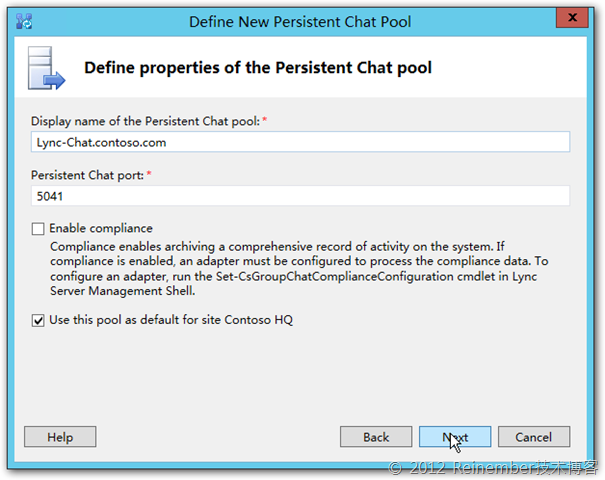
然后关联我们前端服务器上的SQLServer存储。
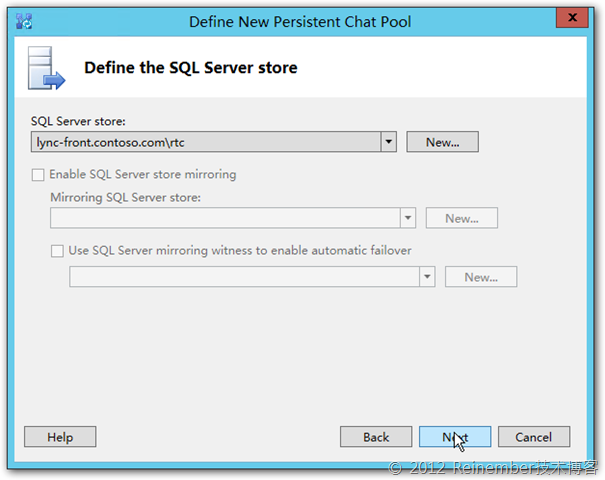
然后需要定义合规性记录的SQLServer存储。
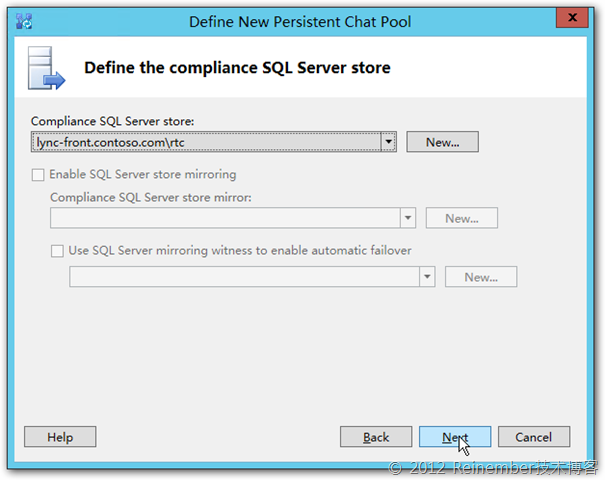
然后是文件共享存储定义,还是选择我们已经搭建好的。
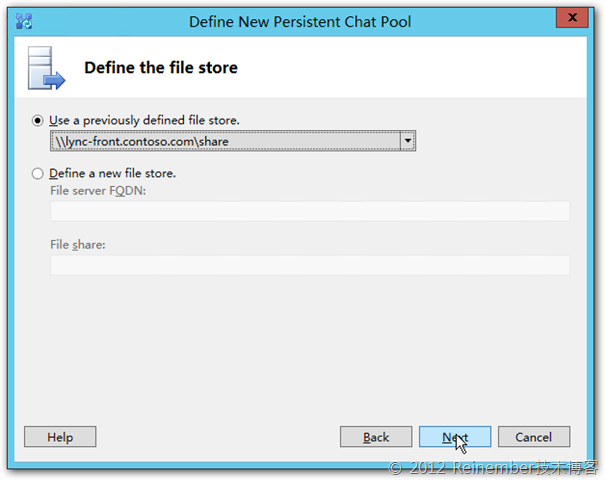
全部搞定,发布拓扑。

发布完成后,可以看到我们需要在Lync Server标准版前端服务器上更新Lync Server组件,我们去安装即可。
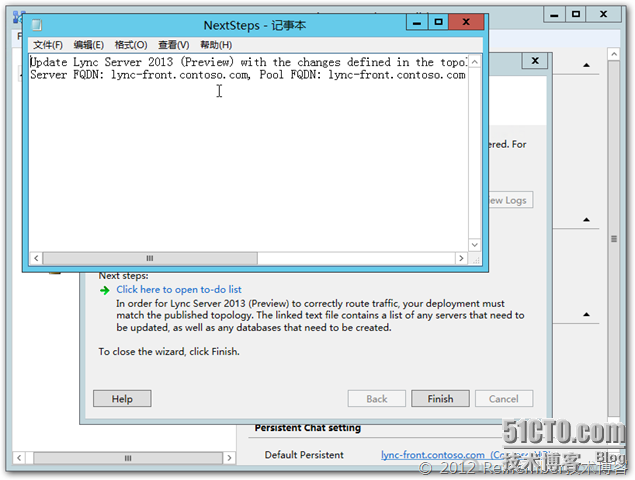
我们打开Lync server部署向导,选择安装或更新Lync Server系统。
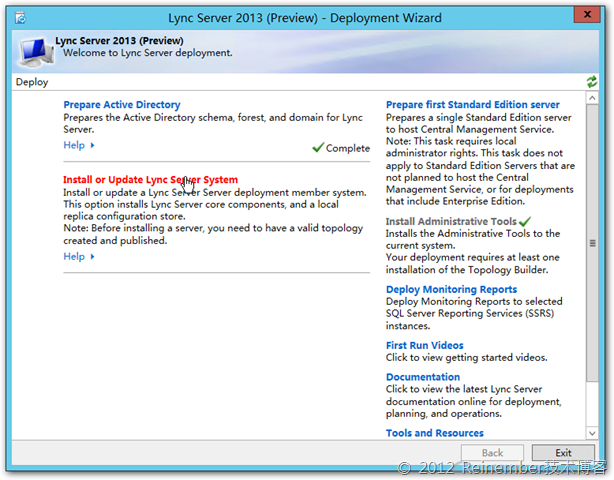
然后执行步骤二,安装或移除Lync Server组件。
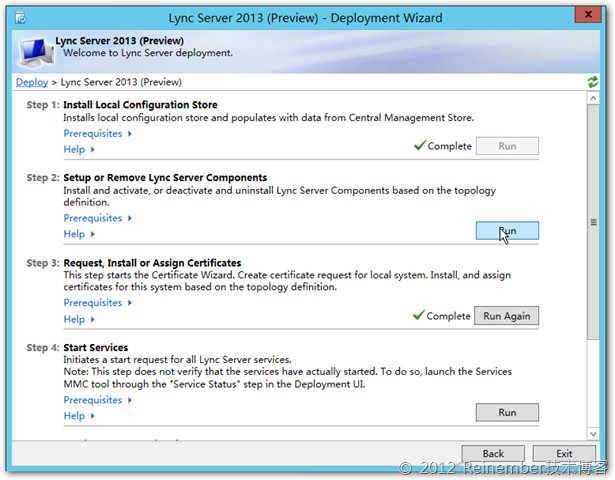
这里细节的东西就不用再说了吧,都已经做过很多次了,下一步就OK。
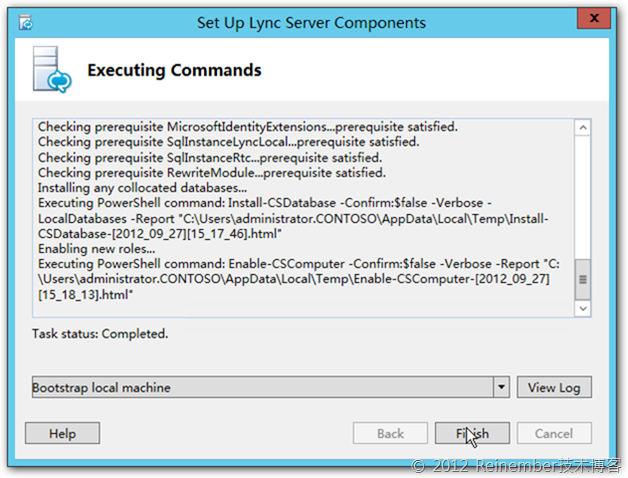
完成后我们就可以执行步骤四来启动服务了。

我们打开服务管理单元,可以发现又多了一个Lync服务,Lync Server Persistent Chat,已经是正在运行状态。
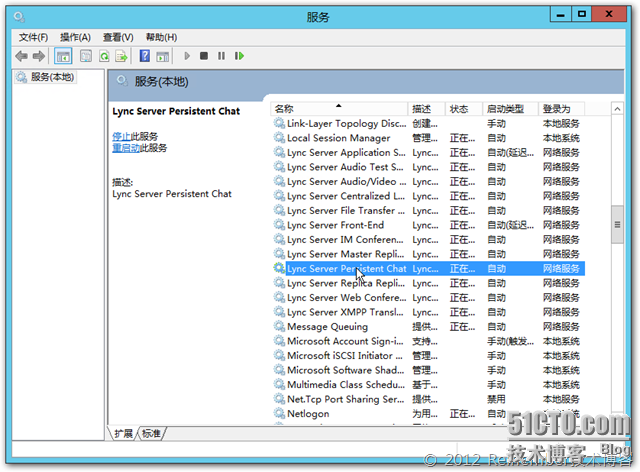
然后我们将我们的用户添加到Lync群聊管理员组中,这意味着该用户拥有管理Lync群聊服务器功能的权限,但仅此而已。这也是Lync Server 2013中所支持的基于角色的访问权限控制(RBAC)。
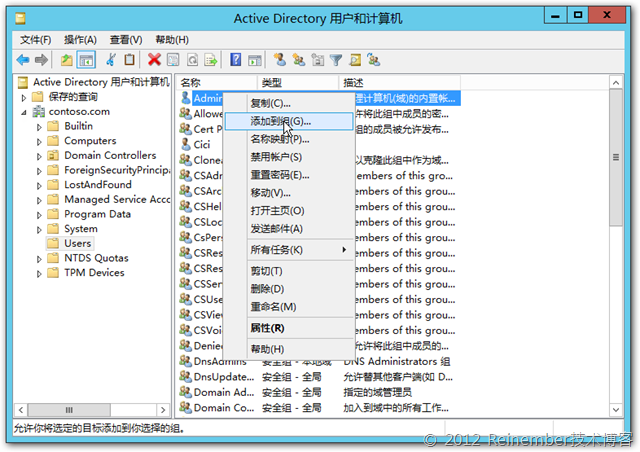
可以看到有一个名为CsPersistentChatAdministrator的组,我们可以把群聊服务器管理者添加到这个组中。
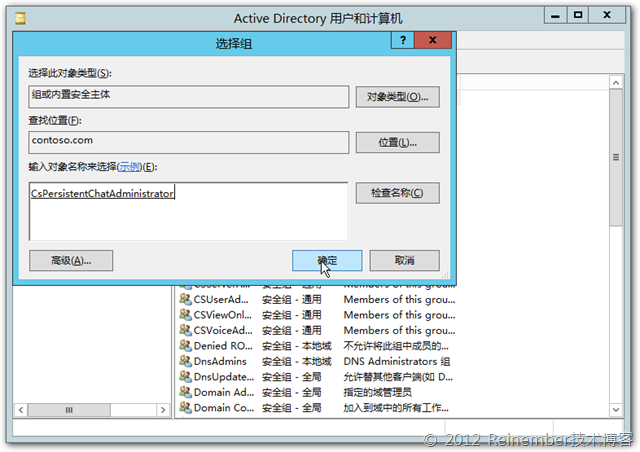
然后我们使用这个用户登录Lync Server控制面板就会发现该用户只能够管理用户和群聊。

当然这里前面的几个步骤都是可选的,因为我们的CsAdministrato是拥有至高无上权力的,而我们的实验环境不需要单独去设置群聊管理员,只是Lync Server 2013中基于角色的访问控制确实非常人性化。我们还是使用Administrator登录进来,继续后面的操作(虽然我之前的用户也有权限配置群聊服务器),我们单击Lync Server控制面板中的Persistent Chat,然后在这里我们需要创建目录,单击new即可。
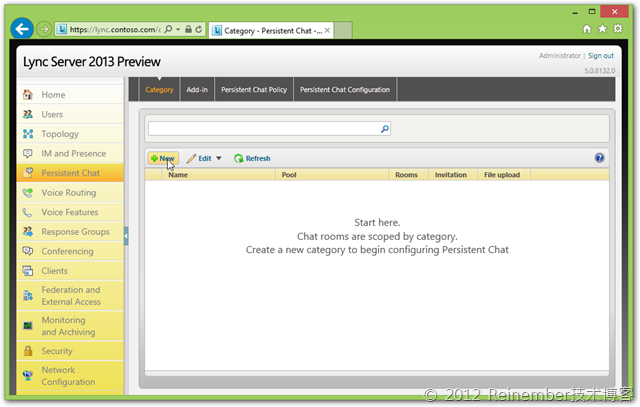
然后需要选择服务对应的站点,只有一个,选择即可。目录是承载聊天室的组,比如技术部,技术部下方可以创建多个技术部的聊天室。
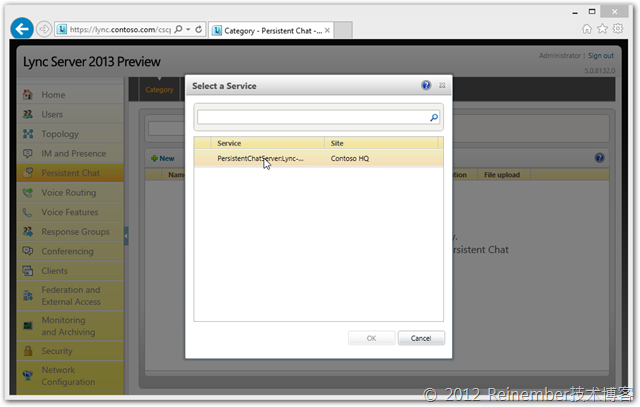
这里就需要对我们的目录进行配置了,比如目录名称和描述,以及下方的功能配置,包括是否启用邀请、支持文件上传、聊天记录。

然后我们可以设置运行访问群聊的用户或组,这里我们可以直接添加domain Users组等等。
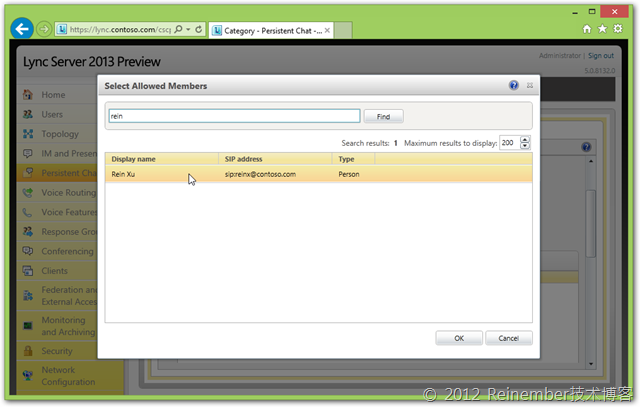
然后可以设置那些用户可以创建聊天室。以及设置那些用户不能访问聊天室。
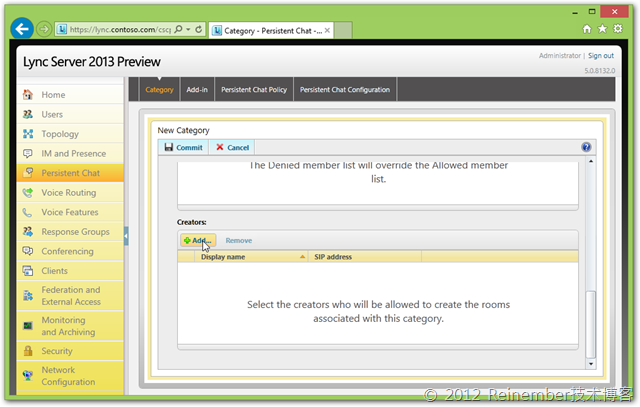
配置完成后,单击上方的提交按钮完成当前目录的配置。
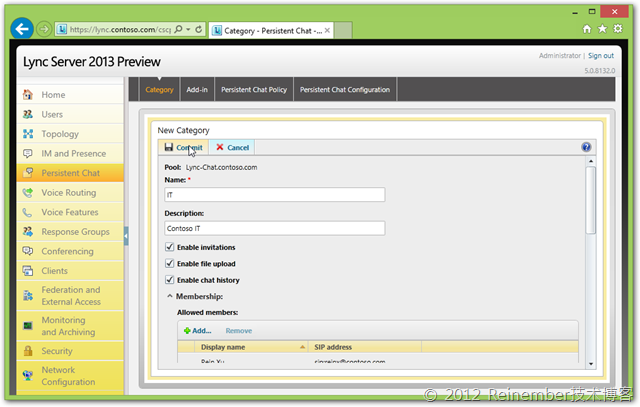
然后可以看见我们的目录已经创建好了,支持邀请、文件上传,聊天室数量为0,因为我们还没有创建。
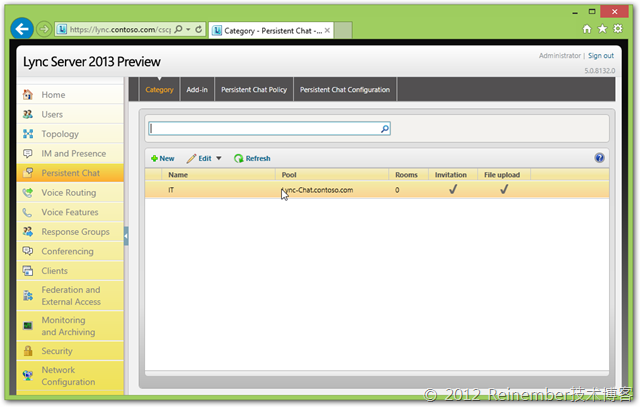
然后单击顶部的Persistent Chat Configuration可以按区域来创建策略,我们直接使用默认的Global即可,也就是全局配置。这里可以定义默认聊天纪录、支持最大文件大小以及成员上传限制。这里最主要的就是设置聊天室的管理地址,默认是没有的。
而Lync Server默认的地址是https://<Lync Server Standard Front-End Server FQDN or Lync Server Enterprise Front-End Pool FQDN>/persistentchat/rm
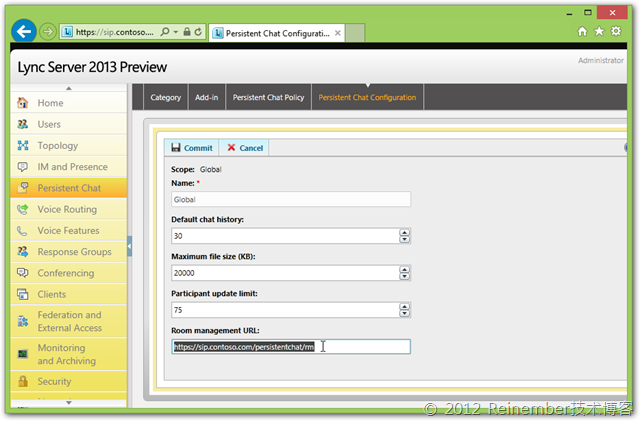
然后最后我们可以在Persistent Chat Policy中启用群聊功能,这里也是可以根据不同区域来设置启用或不启用的,我们还是直接使用全局即可。选择启用群聊后,单击提交即可对全局启用群聊功能,这就意味着我们的客户端中可以看到“群”这个选项卡了,默认是没有的。
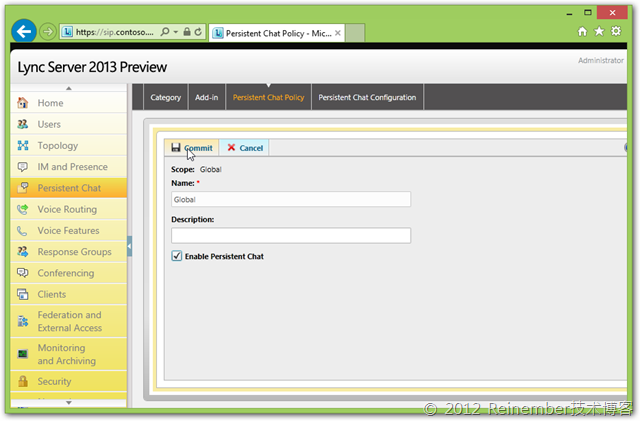
好了今天的群聊服务器部署就到此为止,其实很简单,因为Lync Server 2013中的改进确实让部署变得更加简单,功能更加强大了。下一篇我们将来创建聊天室、管理聊天室以及简单的看下群聊功能。如果大家有任何的疑问或观点,欢迎大家回复文章,谢谢支持!
本文出自 “Reinember” 博客,谢绝转载!
相关文章推荐
- 部署LyncServer2013归档服务器
- Lync Server 2013企业版部署系列之一:部署环境介绍
- Lync Server 2010迁移至Lync Server 2013部署系列 Part2:部署后端主服务器
- 部署高可用的Lync Server 2013 Part 5 准备LYNC服务器 推荐
- Lync Server 2010迁移至Lync Server 2013部署系列19:Lync 2013边缘服务器配置之定义拓扑
- Lync Server 2010迁移至Lync Server 2013部署系列 Part3:部署后端备用服务器
- Lync Server 2010迁移至Lync Server 2013部署系列 Part14:A/V服务器目录迁移
- LyncServer2013归档服务器部署之查看员工聊天记录
- Lync Server 2010迁移至Lync Server 2013部署系列 Part4:部署后端见证服务器
- Lync Server 2013企业版部署系列之五:前端服务器软件准备
- Lync Server 2013企业版部署测试五:前端服务器安装、规划拓扑
- 手把手教你搭建LyncServer2013之部署前端服务器(六)
- 部署Lync Server 2013后端服务器
- 部署LyncServer2013归档服务器
- Lync Server 2013企业版部署系列之五:前端服务器软件准备
- Lync Server 2013企业版部署系列之一:部署环境介绍
- Lync Server 2013企业版部署测试二:Lync前端服务器网络负载平衡NLB配置
- 部署高可用的Lync Server 2013 Part 3 部署SQL见证服务器和报表服务 推荐
- Lync Server 2010迁移至Lync Server 2013部署系列 Part2:部署后端主服务器
- Lync Server 2013 的 Enterprise Edition 前端池部署中的服务器并置
